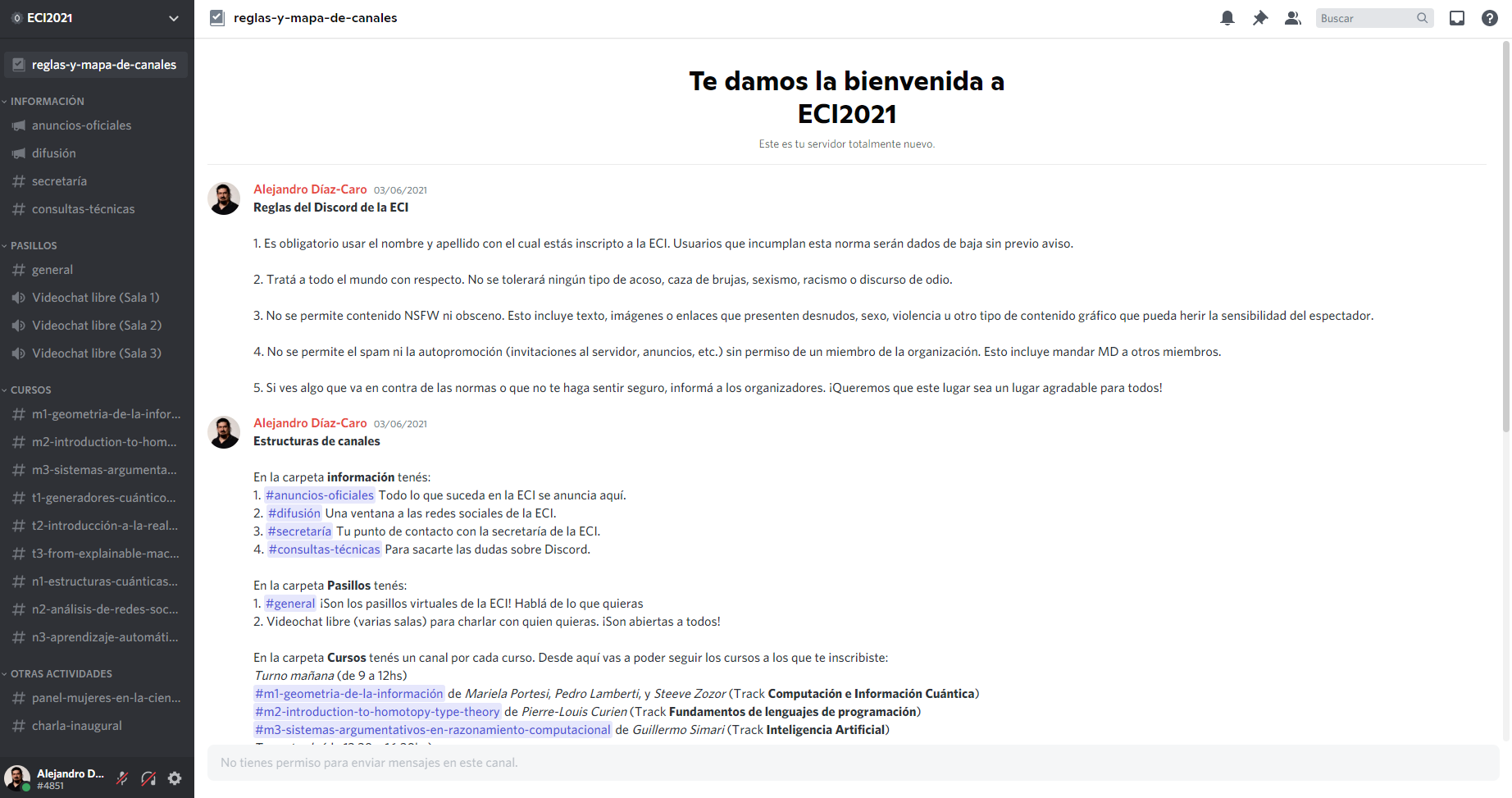Los cursos serán transmitidos en video en vivo, y serán seguidos desde un canal de chat de Discord.
Guía básica de uso de Discord
La plataforma Discord permite crear espacios virtuales en los que podemos conectarnos vía texto, audio y video con otras personas. Estos espacios virtuales son llamados «servidores». Para la ECI de este año tendremos un servidor de Discord en el que se llevarán a cabo una gran parte de las interacciones. El ingreso al servidor se efectúa mediante un enlace de invitación. En caso de tener instalada la aplicación con una sesión iniciada, basta con hacer click en el enlace de invitación; esto abrirá el servidor dentro de la aplicación, y el usuario pasará a ser un integrante más del mismo. En caso de no tener instalada la aplicación, el enlace lleva al sitio web de Discord en donde se debe iniciar sesión o crear un usuario, para luego mostrar el servidor en el navegador. Si bien es posible utilizar la plataforma desde el navegador, recomendamos instalar la aplicación de escritorio. Ante cualquier consulta pasar por el canal de texto #consultas-técnicas.
Acceso a ajustes
– Ajustes de usuario: esquina inferior izquierda, junto al nombre de usuario.
– Ajustes del servidor: esquina superior izquierda, junto al nombre del servidor. Cabe aclarar que con un mismo usuario se puede ser miembro de varios servidores.
Perfil personal
– Avatar: se cambia desde los ajustes de usuario. Es general y puede verlo cualquiera.
– Nombre de usuario: se cambia desde los ajustes de usuario. Es general y puede verlo cualquiera.
– Apodo: se cambia desde los ajustes del servidor. Es el nombre que se mostrará para el usuario en ese servidor (notar que el nombre de usuario original sigue siendo visible). No será posible cambiar el apodo en este servidor.
Canales de texto
Los mensajes enviados a los canales de texto serán visibles por todos los usuarios que tengan permisos. En este servidor los asistentes pueden ver todos los canales de cursos y de empresas. Es posible reaccionar y
responder a mensajes en un canal mediante botones que aparecen al posar el cursor sobre el mensaje. Para los mensajes propios también es posible editar.
Formato de los mensajes
– Negrita: encerrando el texto entre ** (doble asterisco)
– Cursiva: encerrando el texto entre _ (guión bajo)
– Subrayado: encerrando el texto entre __ (doble guión bajo)
– Spoiler: encerrando el texto entre || (doble pipe)
– Código: encerrando el texto entre ` para código inline o ``` para código en la siguiente línea.
Canales de voz
– Acceso: al hacer click en cualquiera de los canales de voz se accede al mismo, i.e. se habilita el micrófono y se empieza a escuchar. Para desconectarse de un canal hay un botón en la esquina inferior izquierda. Al
acceder a otro canal también seremos desconectados del canal actual.
– Compartir pantalla: es posible compartir tanto ventanas como pantalla completa mediante el botón «Pantalla» que se encuentra en la esquina inferior izquierda. Al hacer click aparecen por defecto las ventanas abiertas bajo la
pestaña «Ventanas»; para compartir la pantalla completa debe hacerse click en la pestaña «Pantallas». Cuando otro usuario comienza a compartir pantalla, se puede posar el mouse sobre su usuario para ver la opción de acceder a la transmisión, o bien se puede hacer click sobre el canal de voz para acceder a una vista de todos los usuarios, donde la transmisión de pantalla aparecerá como un participante más.
– Habilitar video: funcionamiento similar a compartir pantalla, utilizando el botón «Video» al lado del botón de «Pantalla». Al utilizar esta opción la cantidad de usuarios simultáneos del canal se limita a 25.
– Troubleshooting: ante cualquier inconveniente en la comunicación, revisar los ajustes de «Voz y video» dentro de los ajustes de usuario; verificar que los dispositivos de entrada y salida sean los correctos, y utilizar la opción «Vamos a ver» para escuchar el propio micrófono.
– Recomendamos verificar que el audio propio se escuche correctamente antes de utilizar los canales de voz por primera vez.
Más tutoriales en la página de Discord: https://support.discord.com/hc/es